Bij het afletteren van een factuur kan het voorkomen dat de factuur niet beschikbaar is, omdat deze al eerder is afgeletterd. In dit artikel wordt toegelicht hoe een specifieke factuur, of ander boekstuk, kan worden opgezocht, en de aflettering hiervan kan worden gecontroleerd. Dit kan via verschillende rapporten inzichtelijk worden gemaakt:
In het volgende voorbeeld wordt de aflettering van een debiteur gecontroleerd. De stappen voor de Crediteurenkaart zijn verder gelijk.
- Ga naar Rapporten > Debiteuren > Debiteurenkaart.
- Vul bij de criteria de gewenste debiteur in, en stel de periode in op 00 t/m 12 van het jaar waarin de boeking is gedaan, bijvoorbeeld periode 2024/00 t/m 2024/12
- Bij de Afletterstatus, vink alle opties aan voor een zo volledig mogelijk overzicht. Het is ook mogelijk om hier alleen te kiezen voor 'Afgeletterd', om zo alleen de posten te zien die al zijn afgeletterd.
- Klik op Volgende om het rapport op te vragen.
In dit overzicht is te zien dat verkoopfactuur 2024-007, boekingsnummer 202400007, al is afgeletterd.
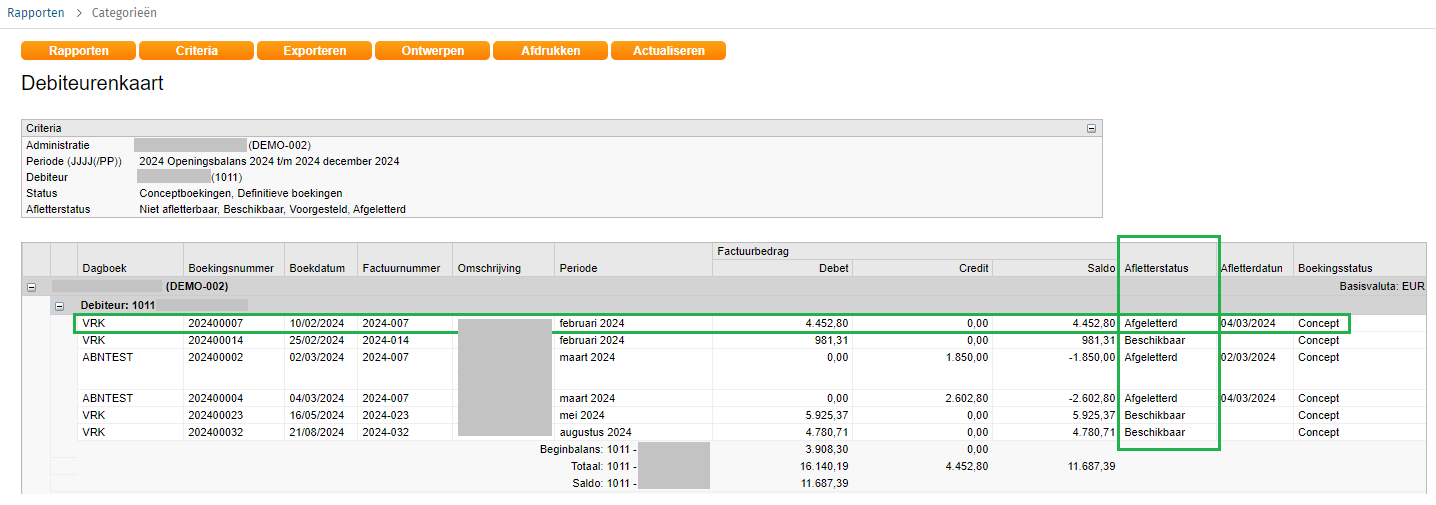
Ook is te zien dat twee andere regels hetzelfde factuurnummer hebben: de ABNTEST bankregels, boekingsnummers 202400002 en 202400004. Beiden hebben ook de status 'afgeletterd'. In dit voorbeeld betreft het twee deelbetalingen voor één factuur, en deze posten zijn tegen elkaar afgeletterd.
Het is niet altijd direct duidelijk welke afletteringen bij elkaar horen. Dit kan bijvoorbeeld gebeuren wanneer meerdere facturen tegelijk zijn afgeletterd in een bankafschriftregel, of als er geen factuurnummer of omschrijving is genoteerd. Dan is kan het rapport Afletteroverzicht worden gebruikt.
Ga naar Rapporten > Alle Rapporten > Afletteroverzicht, en stel de volgende criteria in:
- Kies bij Aflettersoort de gewenste categorie: Debiteur, Crediteur, of de Uit te zoeken postenrekening.
- Zoek op het factuurnummer of het boekingsnummer: het resultaat toont de afletternummers. Noteer deze afletternummers.
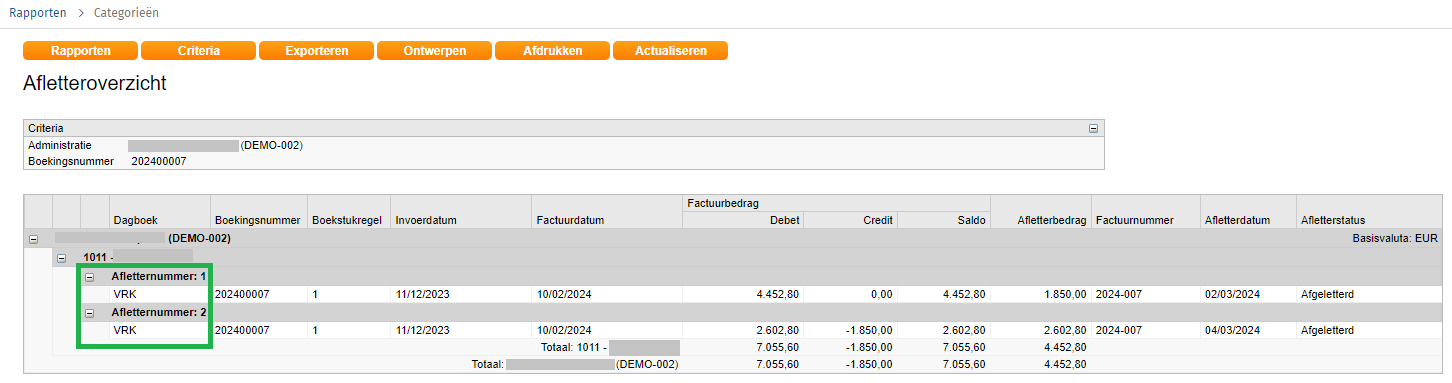
- Wijzig de criteria: verwijder het factuurnummer of boekstuknummer, en zoek nu op het afletternummer en de relatie. Gebruik de browser zoekfunctie (ctrl+f) en zoek in dit rapport naar het factuurnummer of boekingsnummer. Nu zal duidelijk worden welke posten met elkaar zijn afgeletterd.

In bovenstaande voorbeeld is te zien dat factuur 2024-007, boekingsnummer 202400007, op twee momenten is afgeletterd met bankboekingen 202400002 en 202400004. De boekingsnummers worden ook op deze manier weergegeven als er geen factuurnummer is opgegeven.
Als de aflettering niet klopt, is het mogelijk om deze terug te draaien. In het Afletter overzicht, klik op het debit, credit, of saldobedrag voor het Actie-menu. In dit menu kan worden geklikt op 'Aflettering(en) terugdraaien'. Dan wordt de aflettering teruggedraaid en zijn die regels beschikbaar om opnieuw af te letteren. Voor een uitgebreid overzicht, zie ook: Afletteren - Afletteringen ongedaan maken
Verder lezen
Afletteren in Twinfield - een overzicht
Waarom kan ik een post niet kiezen in de functie Afletteren?



